
1-usul: Router va kompyuterni qayta yuklash
Muvaffaqiyatsiz muvaffaqiyatsizlik yo'riqnomaning ishida qiyinchiliklar tufayli ularning ko'p qismi noto'g'ri ishlaydigan DNS parametrlari natijasida paydo bo'ladi. Avvaliga, uni qayta ishga tushirishga harakat qiling - uning soddaligiga qaramay, ushbu protsedura bir qator kichik muammolarni hal qila oladi.Batafsil: Routerni qayta yuklash
Shuningdek, kompyuterni osongina qayta boshlaydi: Windows dasturiy ta'minot xatolari Ba'zan "DNS Pree tugamadi" degan xabarni keltirib chiqaradi.
Batafsil: Windows 10 ni qayta ishga tushirish usullari
2-usul: DNS xizmatini ishga tushirish
Agar ishlamayotgan kompyuterni qayta ishga tushirganingizdan so'ng, ishlamay qolmasa, u noto'g'ri ishlaydigan DNS tizimi xizmatida mumkin. Muammoni bartaraf etish uchun quyidagicha:
- "Ishlash" tugmachasini oching, so'ngra xizmatlari.MSC so'rovini kiriting va "OK" ni bosing.
- Snap-ni ochgandan so'ng, ro'yxatdagi "DNS Mijoz" nomli yozuvni qidiring, uni o'ng tugmachasini bosing va "Xususiyatlar" ni bosing.
- Xizmatning ishga tushirilishi holati "avtomatik ravishda" deb belgilanishi kerak va o'zi o'zi amalga oshiriladi. Agar bunday bo'lmasa, ochiladigan menyuni ishlatilsa, kerakli variantni tanlang, shunda "Qo'ng'iroq qilish", "OK" va "OK" ni bosing.
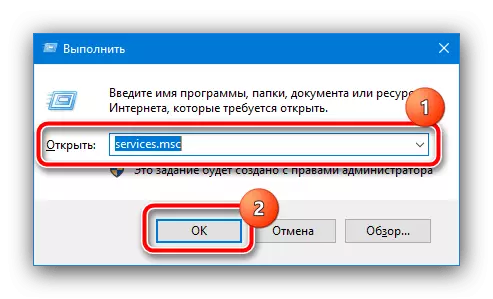
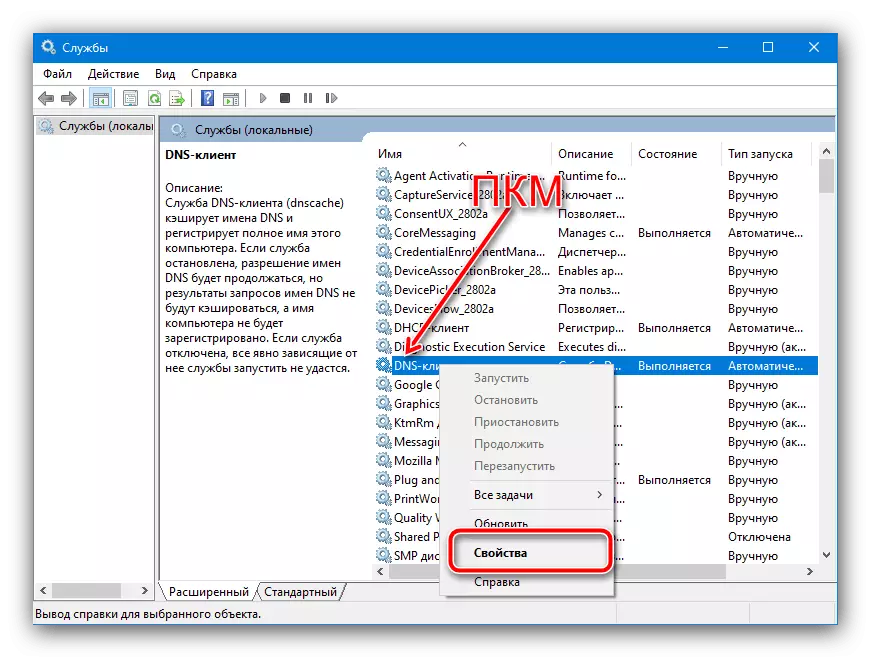
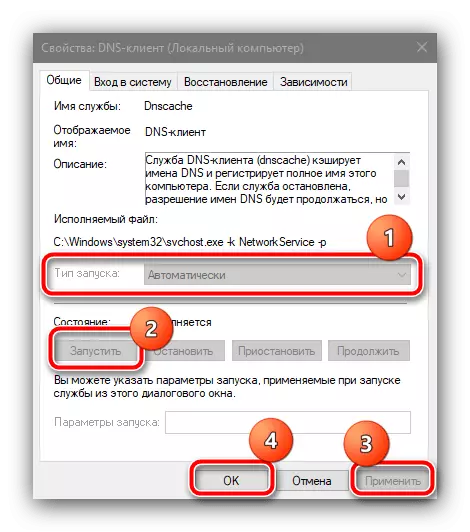
Barcha ochiq suratlarni yoping va xatoni tekshiring - agar ish DNS mijozi bo'lsa, u nafratlanishi kerak.
3-usul: DNS parametrlarini tiklash
Bu, shuningdek, tizim mijozining oldingi usulida ko'rsatilgan kesh xatosi bo'lishi mumkin. Quyidagi algoritmga ko'ra, uni tozalash, shu jumladan tashxis uchish uchun tavsiya etiladi:
- Biz Administrator nomidan biz "buyruq chizig'i" kerak bo'ladi. "Yigen" ning eng oddiy usuli "qidiruv" dan foydalanish "Izlash" dan foydalanish: uni oching, so'ngra "Administrator nomidan" Ra'ni nomidan yugurish "ni tanlang .
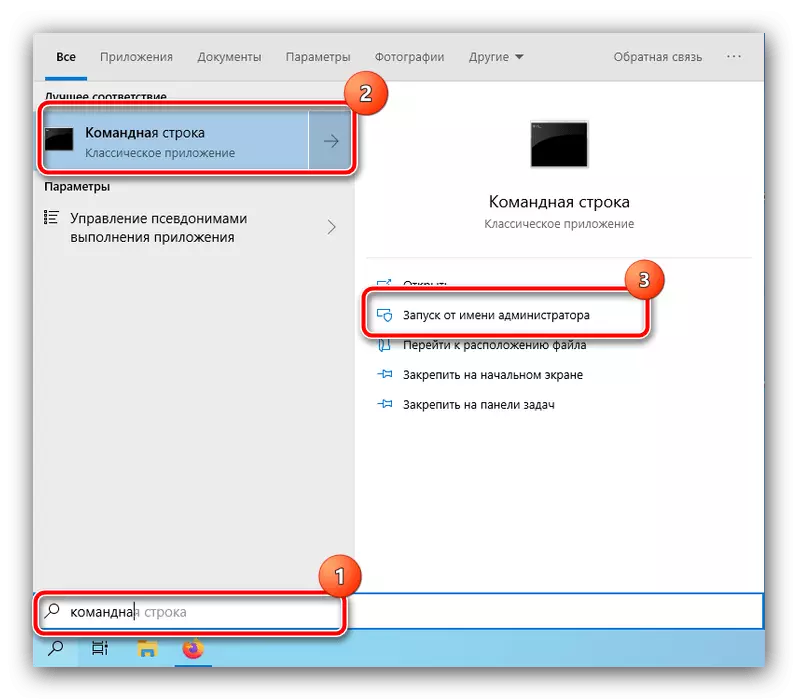
Shuningdek qarang: Windows 10-da Administratordan "buyruq satrini" ochish mumkin
- Buyruq kirish interfeysi paydo bo'ladi, Operatorni kiriting va Enter ni bosing.
Ipconfig / Flushdns.
- Muvaffaqiyatli tiklash haqida xabar olgandan so'ng, "buyruq satrini" yoping.
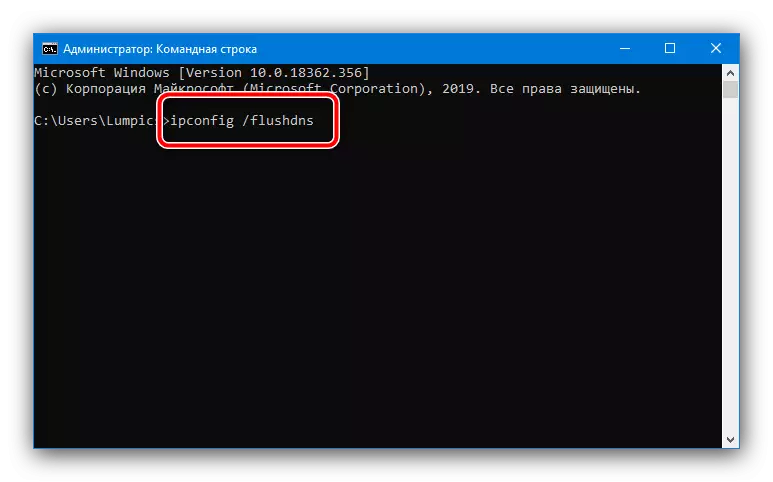
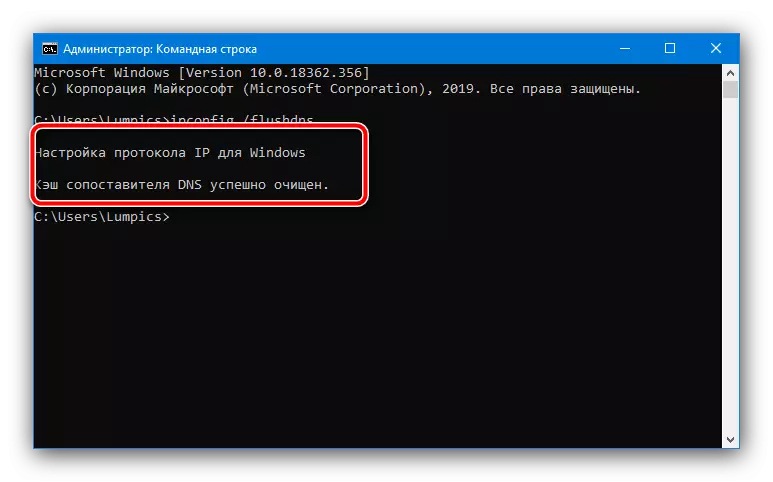
Brauzerni oching va turli sahifalarni kesib o'tishga harakat qiling - muammoni yo'q qilish kerak.
4-usul: tarmoq profilini o'zgartirish
Ba'zi hollarda, nosozliklar sababi tarmoq profilining nomuvofiqligiga aylanadi va uni o'zgartirishga arziydi. Ushbu protsedura elementar, ammo agar siz uning bajarilishi bilan bog'liq muammolarga duch kelsangiz, qo'llanmadan foydalaning.Batafsil: Windows 10-da tarmoq turini qanday o'zgartirish mumkin
5-usul: Muqobil DNS-ni o'rnatish
Ehtimol, vaziyat provayderning yon tomonidagi muvaffaqiyatsizliklar tufayli yuzaga kelishi mumkin. Bunday vaziyatda olib tashlash usuli, masalan, Google kabi davlat manzillarini o'rnatish.
- NCPA.CPL buyrug'ini kiriting (ikkinchi usulning ikkinchi usulining 1 sahifasiga qarang).
- Internet bilan aloqa o'rnatishda ishlatiladigan ro'yxatdagi ulanishni toping, uni PCM bilan bosing va "Xususiyatlar" ni tanlang.
- Xususiyatlar menyusida TCP / IPV4 protokoli pozitsiyasini tanlang va "Xususiyatlar" ni bosing.
- "Quyidagi DNS manzillaridan foydalaning" variantini yoqing va bunday qiymatlarni kiriting:
8.8.8.8.
8.8.4.4.
Kirish to'g'riligini tekshiring, so'ng OK ni bosing.
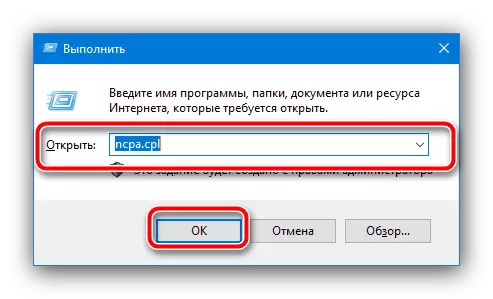
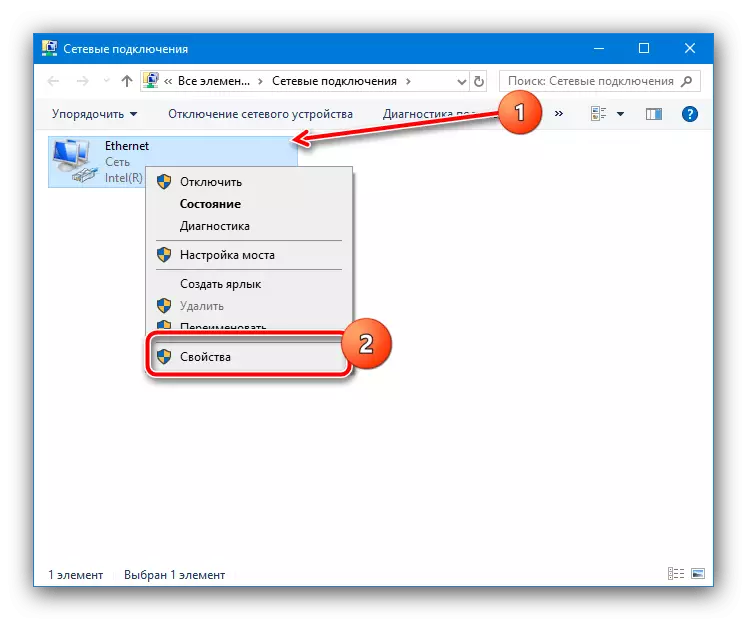
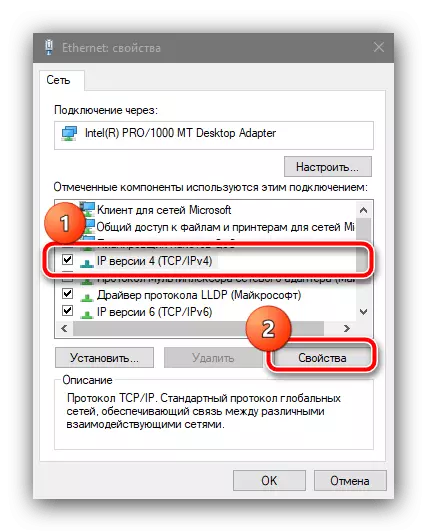
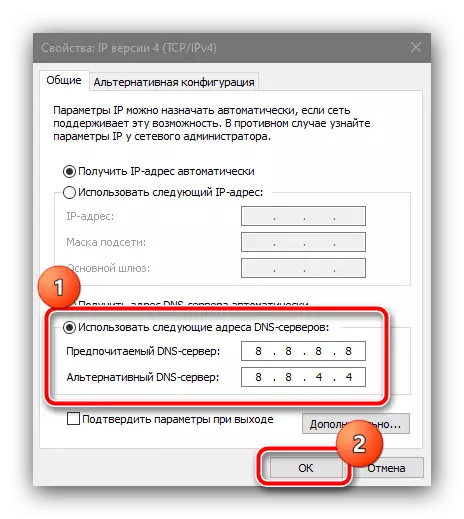
Ushbu variantlarni yoqilgandan so'ng, xato yo'q qilinishi kerak.
6-usul: tarmoq sozlamalarini tiklash sozlamalari
Eng asosiy ishda, agar biron bir variant yordam bermasa, bu radikal o'lchovdan foydalanish kerak - Custal ulanish sozlamalarini to'liq tiklash.
- "Parametrlar" ni "tarmoq va Internet" ni tanlagan "parametrlar" ni chaqirish uchun WIN + i tugmachasini bosing.
- "Yengil yordam" havolasini ishlatadigan holat yorlig'ini bosing.
- Keyingi, "hozirni tiklash" ni bosing.
- Barcha bloklanmagan dasturlarni yoping va qayta yoqishni tasdiqlang.
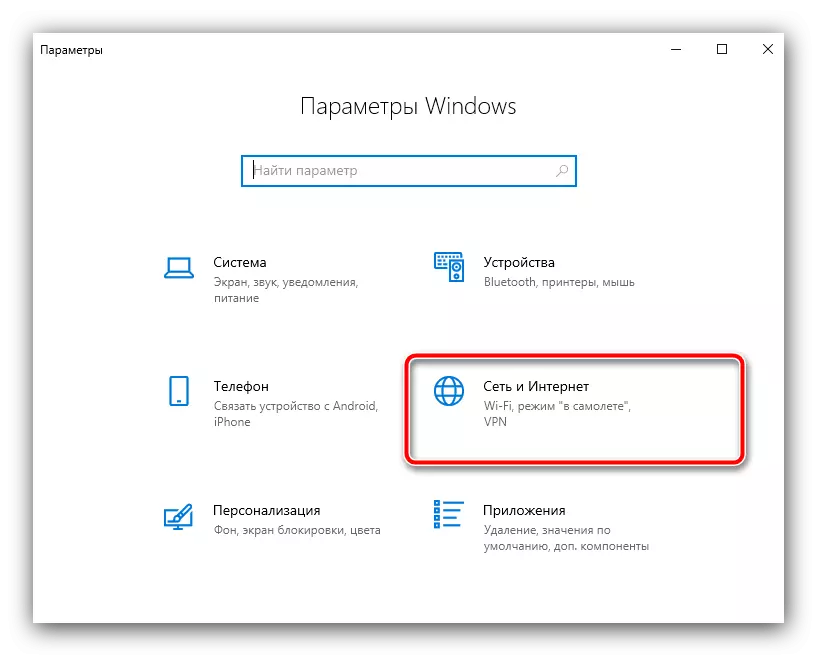
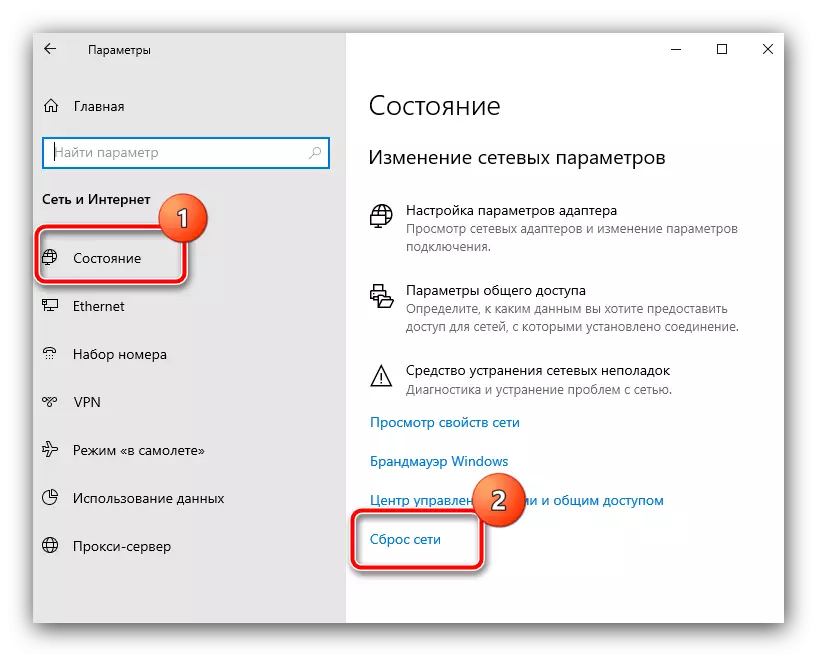
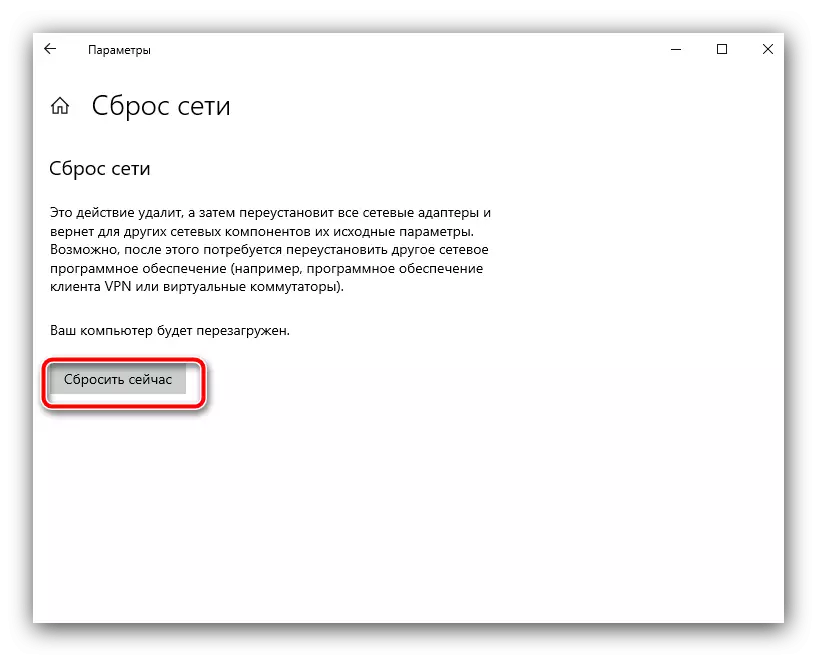
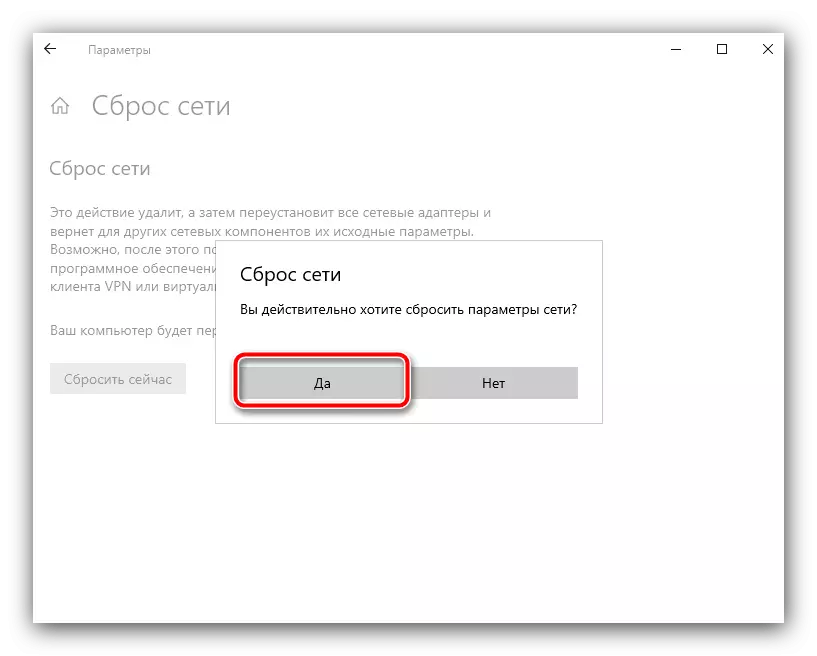
Ushbu operatsiyadan so'ng, qayta sozlash uchun barcha ulanishlar yana sozlanishi - keyingi maqoladan ko'rsatmalardan foydalanish kerak.
Batafsil: Windows 10-da Internet-konfiguratsiya bo'yicha qo'llanma
